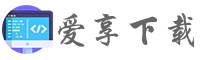# 将 cocos 命令添加到系统路径中
# 在下载的根目录
./setup.py
# 本脚本需要系统安装 2.x(不是 3.x)版本的 Python
python setup.py
# 使用 cocos new 命令创建新项目,命令格式如下:
cocos new MyGame -p com.MyCompany.MyGame -l cpp -d ~/MyCompany
cocos new MyGame -p com.MyCompany.MyGame -l lua -d ~/MyCompany
cocos new MyGame -p com.MyCompany.MyGame -l js -d ~/MyCompany
# 编译项目 命令格式如下:
cocos compile -s -p -m -o